Līgums un grozījumi (2021.-2027.): Atšķirības starp versijām
Sadaļa "Līgums un grozījumi" ir labota uzdevuma KPV-4104 "Grozījumu būtība" ietvaros |
Sadaļa "Līgums un grozījumi" ir labota uzdevuma KPV-4959 "21-27 Līguma grozījumu programmēšana_3 (LG parakstīšana sistēmā, izstrādāti visi statusi, automātisko e-pastu sūtīšana)" ietvaros |
||
| 567. rindiņa: | 567. rindiņa: | ||
'''''Spēkā esoši''''' – statuss tiek piešķirts LG, kad atbildīgais darbinieks nospiež pogu <Spēkā esoši> līguma grozījuma atvērtā skata galvenē. Statusu ir iespējams piešķirt tikai tad, ja LG cilnē "Parakstāmie dokumenti" ir augšupielādēts ārpus sistēmas parakstītu līguma grozījumu fails. | '''''Spēkā esoši''''' – statuss tiek piešķirts LG, kad atbildīgais darbinieks nospiež pogu <Spēkā esoši> līguma grozījuma atvērtā skata galvenē. Statusu ir iespējams piešķirt tikai tad, ja LG cilnē "Parakstāmie dokumenti" ir augšupielādēts ārpus sistēmas parakstītu līguma grozījumu fails. | ||
'''''Atsaukts''''' – statuss tiek piešķirts LG, kad FS nospiež pogu <Atsaukt> līguma grozījuma atvērtā skata galvenē. Poga nav pieejama līguma grozījumos, kurus ir izveidojis CFLA atbildīgais darbinieks. LG ir iespējams atsaukt no statusa ''FS iesniegts'' līdz statusam ''Virskontroles apstiprināts'' (ieskaitot). Atsaucot LG ir obligāti aizpildāms komentāra lauks. | '''''Atsaukts''''' – statuss tiek piešķirts LG, kad FS nospiež pogu <Atsaukt> līguma grozījuma atvērtā skata galvenē. Poga nav pieejama līguma grozījumos, kurus ir izveidojis CFLA atbildīgais darbinieks. LG ir iespējams atsaukt no statusa ''FS iesniegts'' līdz statusam ''Virskontroles apstiprināts'' (ieskaitot). Atsaucot LG ir obligāti aizpildāms komentāra lauks. | ||
== Līguma grozījumu validācijas == | |||
Veicot statusa maiņu uz ''Darbinieka apstiprināts'', notiek sekojošas validācijas: | |||
* PI grozījumu konstruktorā nedrīkst būt kļūdas; | |||
* Jābūt aizpildītiem mainīgajiem Līguma teksta grozījumu konstruktorā; | |||
* Jābūt aizpildītiem mainīgajiem Līguma grozījumu cilnē "Grozījumi"; | |||
* Jābūt norādītiem līguma grozījumu vīzētājiem Līguma grozījumu cilnē "Saskaņošana"; | |||
* Jābūt norādītiem līguma grozījumu parakstītājiem Līguma grozījumu cilnē "Saskaņošana"; | |||
* Jābūt aizpildītam laukam "Parakstīšanas termiņš" Līguma grozījumu cilnē "Saskaņošana"; | |||
* Jābūt aizpildītam laukam "Pamatojums" Līguma grozījumu cilnē "Grozījumu pamatojums". | |||
Versija, kas saglabāta 2024. gada 25. janvāris, plkst. 09.17
Līgums un grozījumi
| Piekļuves ceļš | |
| | |
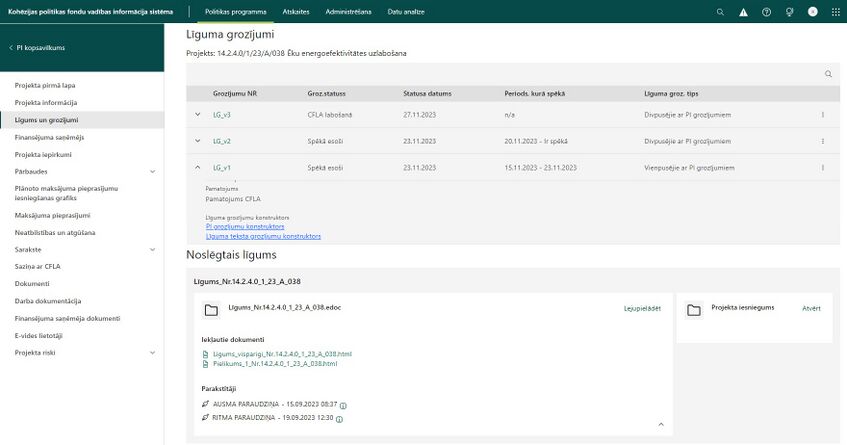
Sadaļa "Līgums un grozījumi" ir pieejama projekta kreisās puses izvēlnē, ja projekts atrodas statusā Līgums (Līgums ir abu pušu parakstīts).
Sadaļā tiek attēlota tabula ar projekta līguma grozījumiem. Tabulā tiek atspoguļoti visi pie attiecīgā līguma iesniegtie grozījumi – gan FS (sākot ar statusu FS sagatavošanā) gan CFLA ierosinātie (sākuma statuss – CFLA labošanā).
Līguma grozījumu tabula satur sekojošas kolonnas:
Zem tabulas tiek attēlota informācija par noslēgto līgumu:
- Līgums - parakstītais līgums ar iespējām:
- Projekta iesniegums - saite uz sākotnēji noslēgtā līguma projekta iesniegumu.
Līguma grozījumu pievienošana
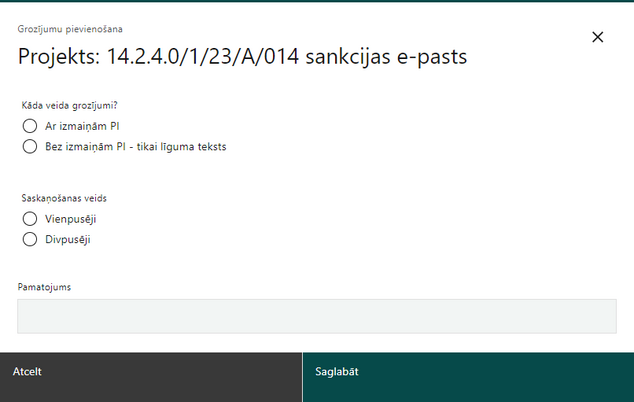
Virs tabulas atrodas meklēšanas lauks un poga <Pievienot>.
Nospiežot spiedpogu <Pievienot>, tiek atvērta forma “Grozījumu pievienošana”.
Vienam līgumam var būt vienlaicīgi pieteikts tikai viens grozījums, kas vēl nav stājies spēkā.
Forma satur sekojošus laukus:
| Lauka nosaukums | Apraksts |
|---|---|
| Kāda veida grozījumi? | izvēles lauks ar iespēju izvēlēties vienu vērtību.
Izvēles vērtības:
|
| Saskaņošanas veids | izvēles lauks ar iespēju izvēlēties vienu vērtību.
|
| Pamatojums | neierobežota garuma teksta lauks. Obligāti aizpildāms |
Pēc datu saglabāšanas forma tiek aizvērta un līguma grozījumu tabulā tiek pievienots ieraksts.
Līguma grozījumu atvērtais skats
Līguma grozījumus ir iespējams atvērt:
- noklikšķinot uz LG ieraksta rindas;
- Trīs punktu izvēlnē, nospiežot pogu <Atvērt LG>.
Sadaļa satur cilnes:
- Grozījumu pamatojums;
- Grozījumi;
- Parakstāmie dokumenti;
- Nosacījumi;
- Saskaņošana.
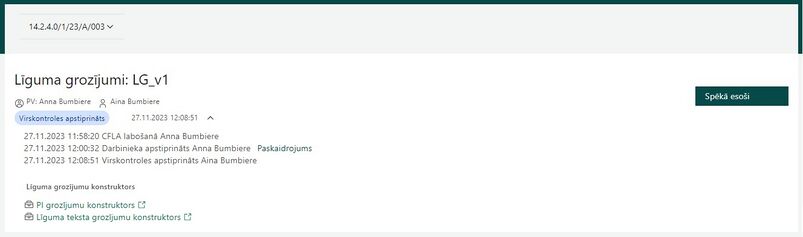
Līguma grozījumu atvērtajās skatā visās cilnēs tiek attēlota Līguma grozījumu galvene ar sekojošu informāciju:
- Līguma grozījumu numurs;
- PV: vārds uzvārds;
- Vārds uzvārds - pēdējais labotājs;
- Līguma grozījumu statuss;
- Saraksts ar vēsturiskajiem datiem par statusu maiņām (izvēršamas saraksts, kas satur izmaiņu datumu, precīzu laiku līdz sekundēm, statusa maiņas veicēja vārds un uzvārds, nomainītais statuss);
- saite uz PI grozījumu konstruktoru;
- saite uz Līguma teksta grozījumu konstruktoru;
- Statusu maiņas pogas.
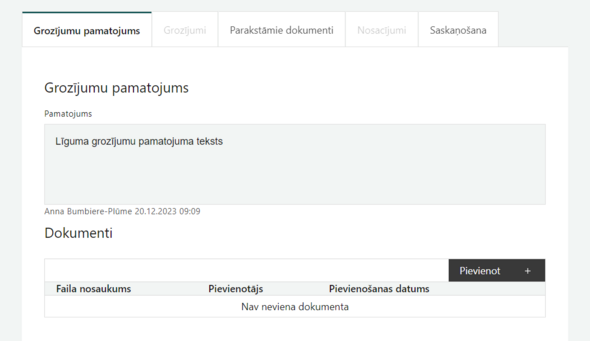
Cilne "Grozījumu pamatojums"
Cilne “Grozījumu pamatojums” ir paredzēta, lai grozījumu ierosinātājs pamatotu grozījumu nepieciešamību.
Pamatojumu var labot KPVIS lietotājs, kas ir grozījumu ierosinātājs. Labot var statusos CFLA labošanā un CFLA izveidoti grozījumi.
Cilne satur laukus:
- Pamatojums - neierobežota garuma teksta lauks. Tiek attēlots pamatojuma teksts, kas tika norādīts piesakot grozījumus. Pamatojuma tekstu iespējams labot. Pamatojuma aizpildīšana ir obligāta. Zem tekstuālā laukā tiek norādīts attiecīgais KPVIS lietotājs, kurš veica izmaiņas pamatojuma tekstā un precīzs labojuma laiks un datums.
- Dokumenti - iespēja pievienot dokumentus, kas pamato grozījumu nepieciešamību. Pievienotie dokumenti netiek iekļauti parakstāmajā eDoc failā. Dokumentus var pievienot vai dzēst CFLA atbildīgais darbinieks statusos CFLA labošanā un CFLA izveidoti grozījumi. Plašāk dokumentu augšupielāde ir aprakstīta rokasgrāmatas sadaļā "Dokumentu failu augšupielāde".
Cilne "Grozījumi"
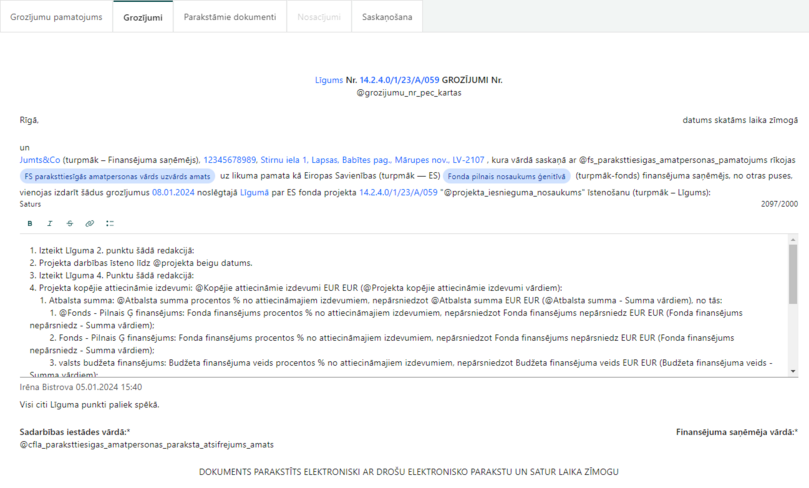
Līguma grozījumu būtība (dokuments, kas satur grozījumu aprakstu un to stāšanās spēkā noteikumus) tiek veidota sadaļas “Līgumi un grozījumi” cilnē “Grozījumi”.
Cilne “Grozījumi” ir labojama CFLA atbildīgajam darbiniekam, LG statusos:
- FS iesniegts;
- CFLA izveidoti grozījumi.
Grozījumu būtības sagatave sastāv no 5 daļām:
- Galvene;
- Preambula;
- Pamatdaļa;
- Nobeiguma daļa;
- Kājene.
Galvene, preambula, nobeiguma daļa un kājene nav maināmas šajā cilnē un satur mainīgos datus no sistēmas.
Līguma grozījumu pamatdaļa ir tekstuālais lauks "Saturs", kas ir maināms. Pēc noklusējuma satur sagatavotu paraugu biežāk izmantotiem grozījumu tekstiem (bez mainīgajiem), kurus var labot un dzēst. Tekstu laukā ir iespējams formatēt. Zem lauka tiek attēlots lietotāja, kurš ir veicis pēdējos labojumus Vārds un uzvārds, kā arī pēdējo labojumu veikšanas datums un laiks.
Grozījumu sagataves teksts atkarīgs no grozījumu veida:
- Divpusējie LG kur FS ir juridiskā persona – ja ierosinot LG tika norādīts, ka LG tips ir “divpusējie”, kur FS ir juridiskā persona (saskaņā ar PI);
- Divpusējie LG kur FS ir fiziskā persona - ja ierosinot LG tika norādīts, ka LG tips ir “divpusējie”, kur FS ir fiziska persona (saskaņā ar PI);
- Vienpusējais paziņojums – ja LG ierosinātājs ir CFLA un, ierosinot grozījums tika norādīts tips “vienpusējie”.
Cilne "Parakstāmie dokumenti"
Cilne satur formu, kurā ir iespējams pievienot dokumentus. Cilne ir paredzēta LG Edoc pievienošanai, pēc parakstīšanas, kā arī Līguma grozījumu bez PI izmaiņām pievienošanai, kas tiek izveidoti ārpus sistēmas.
Vairāk par dokumentu pievienošanu ir aprakstīts sadaļā "Dokumentu failu augšupielāde".
Cilnē dokumentus var pievienot tikai CFLA, kad LG atrodas statusā VK apstiprināts.
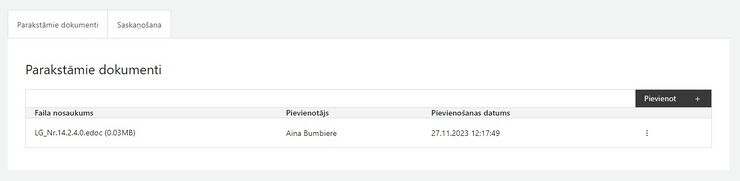
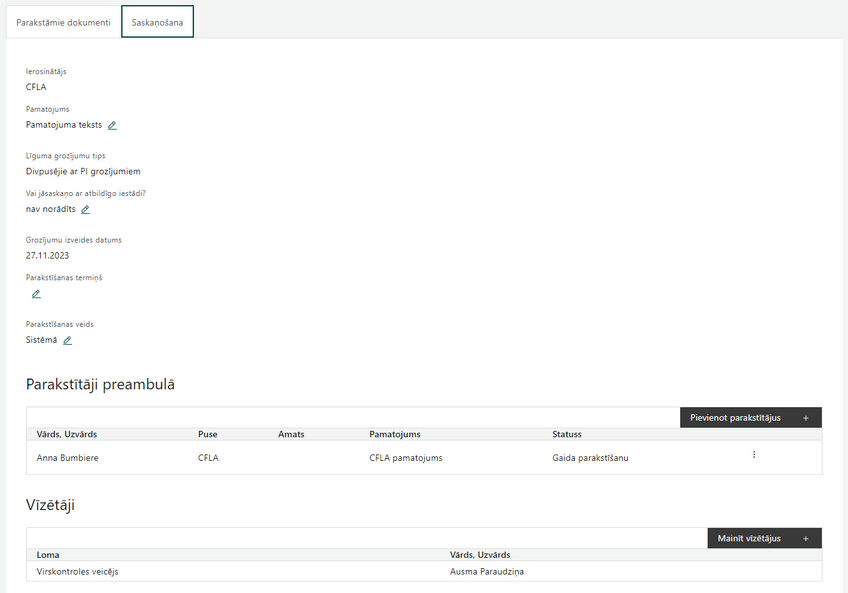
Cilne "Saskaņošana"
Cilne "Saskaņošana" ir redzama tikai iekšējās vides lietotājiem un labojama statusos FS iesniegts, CFLA labošanā un Darbinieka apstiprināts.
Cilnē "Saskaņošana" ir iespējams aizpildīt līguma grozījumu datus, piesaistīt paraksttiesīgās personas un vīzētājus.
Cilne satur sekojošus elementus:
Ierosinātājs - tiek attēlots līguma grozījumu ierosinātājs. Lauks nav labojams.
Iespējamās lauka vērtības:
- FS;
- CFLA.
Pamatojums - tiek attēlots pamatojuma teksts, kas tika norādīts piesakot grozījumus. Pamatojuma tekstu iespējams labot, nospiežot uz ikonas ![]() “Labot”.
“Labot”.
Līguma grozījumu tips - tiek attēlots LG saskaņošanas veids un grozījumu veids, kuru norāda, pievienojot grozījumus. Lauks nav labojams.
Iespējamās vērtības:
- Vienpusējie ar PI grozījumiem;
- Vienpusējie bez PI grozījumiem;
- Divpusējie ar PI grozījumiem;
- Divpusējie bez PI grozījumiem.
FS ierosinātie grozījumi vienmēr ir ar tipu “Divpusējie ar PI grozījumiem”.
Vai jāsaskaņo ar atbildīgo iestādi? - izvēles lauks ar vienu atbildes iespēju. Iespējamās lauka vērtības: "Ir" un "Nav" . Lauku iespējams labot, nospiežot uz ikonas ![]() “Labot”.
“Labot”.
Grozījumu izveides datums - tiek attēlots datums, kurā tika iesniegts LG ierosinājums (ja ierosinātājs ir FS – statusa FS iesniegts datums. Ja ierosinātājs ir CFLA – statusa CFLA labošanā datums)
Parakstīšanas termiņš – datuma lauks, pēc noklusējuma tukšs. Datumu iespējams ievadīt/labot, nospiežot uz ikonas ![]() “Labot” blakus datumam, tiek atvērts uznirstošais logs ar formu “Parakstīšanas termiņš” ar sekojošiem laukiem:
“Labot” blakus datumam, tiek atvērts uznirstošais logs ar formu “Parakstīšanas termiņš” ar sekojošiem laukiem:
| Lauka nosaukums | Paskaidrojums |
|---|---|
| Parakstīšanas termiņš | datuma lauks ar iespēju izvēlēties datumu no kalendāra. Lauks ir obligāti aizpildāms; |
| Pamatojums | teksta lauks. Vav obligāti aizpildāms, ja ir pirmreizējā termiņa noteikšanas reize. Ja termiņš ir noteikts un tiek mainīts - lauks ir obligāti aizpildāms. Lauka garums nav ierobežots. |
| Datumu maiņas vēsture | par katru datuma maiņu tiek attēlota sekojoša informācija: Labošanas datums DD.MM.GGGG, Labošanas laiks HH:MM, Labotāja vārds, uzvārds, Parakstīšanas termiņš: (vērtība, kura tika ievadīta laukā "Parakstīšanas termiņš") - Pamatojums - uzbraucot ar peles kursoru tiek parādīts informatīvais logs ar informāciju, kas tika ievadīta laukā Pamatojums. Lauks nav labojams. |
Parakstīšanas veids – tiek attēlots veids, kā FS parakstīs līgumu. Iespējamas 2 vērtības:
- Sistēmā;
- Ārpus sistēmas.
Pēc noklusējuma tiek attēlota vērtība “Sistēmā”.
Parakstīšanas veids ir maināms nospiežot uz ikonas ![]() “Labot” blakus parakstīšanas veidam, tiek atvērts uznirstošais logs ar formu “Parakstīšanas veids”, kurā parakstīšanas veids ir maināms ar radiopogām: "Sistēmā" un "Ārpus sistēmas".
“Labot” blakus parakstīšanas veidam, tiek atvērts uznirstošais logs ar formu “Parakstīšanas veids”, kurā parakstīšanas veids ir maināms ar radiopogām: "Sistēmā" un "Ārpus sistēmas".
!!! Parakstīšanas veida maiņa dzēš jau ievadītos parakstītājus no FS puses.
Parakstīšanas veida maiņa no “Ārpus sistēmas” uz “Sistēmā” nav iespējama.
Parakstītāji preambulā
No CFLA puses var pievienot tikai vienu parakstītāju.
No FS puses var pievienot neierobežotu daudzumu ar parakstītājiem. Vienu parakstītāju nevar ievadīt vairākas reizes.
Ievadīto informāciju par parakstītājiem nevar labot. Kļūdas gadījumā parakstītājs jāizdzēš un jāpievieno no jauna. Nospiežot ar peles kursoru uz trīspunktu izvēlnes ![]() parakstītāja rindas beigās, tiek parādīta poga <Dzēst>.
parakstītāja rindas beigās, tiek parādīta poga <Dzēst>.
Tabula satur kolonnas:
| Kolonnas nosaukums | Paskaidrojums |
|---|---|
| Vārds, uzvārds | tiek attēlots parakstītāja vārds un uzvērds |
| Puse | tiek attēlota parakstītāja puse. Iespējamās vērtības: "CFLA", "FS" |
| Amats | tiek attēlots parakstītāja amats |
| Pamatojums | tiek attēlots uz kāda pamata parakstītājam ir tiesības parakstīt līgumu |
| Statuss | tiek attēlots parakstīšanas statuss. iespējamās vērtības: "Parakstīts", "Gaida parakstīšanu" |
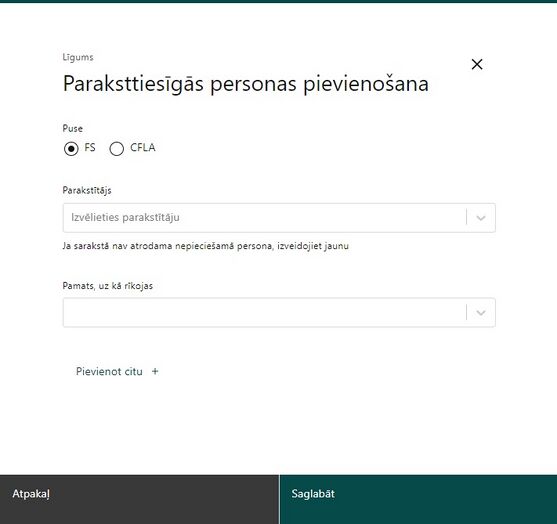
Virs tabulas atrodas poga <Pievienot parakstītājus>. Nospiežot uz tās ar peles kursoru, tiek atvērts uznirstošais logs “Paraksttiesīgās personas pievienošana” ar sekojošiem laukiem:
| Lauka nosaukums | Paskaidrojums |
|---|---|
| Puse | radiopogas ar izvēlēs iespējām "FS" vai "CFLA" |
| Ja laukā "Puse" tiek izvēlēta vērtība “CFLA” | |
| Parakstītājs | izkrītošā saraksta lauks, kurš satur iespējamās paraksttiesīgās personas, saskaņā ar predefinēto sarakstu. Obligāti aizpildāms lauks. |
| Pamats, uz kā rīkojas | izkrītošā saraksta lauks ar iespēju manuāli ievadīt vērtību.
Laukā ir iespējams:
Obligāti aizpildāms lauks. |
| Ja laukā "Puse" tiek izvēlēta vērtība “FS” | |
| Parakstītājs | izkrītošā saraksta lauks, satur personas, kuras ir reģistrētas KPVIS kā paraksttiesīgās personas un atbilst attiecīgajam projekta pieteikumam. Obligāti aizpildāms lauks. |
| Pamats, uz kā rīkojas | manuāli aizpildāms teksta ievades lauks. Informācija netiek saglabāta nākamajām izmantošanas reizēm. Obligāti aizpildāms lauks. |
| <Izveidot jaunu +> | ja līgumu parakstīs persona, kas nav reģistrēta kā KPVIS lietotājs, ir jāizveido jauna paraksttiesīga persona. Nospiežot ar peles kursoru uz <Izveidot jaunu+>, tiek atvērts jauns uznirstošais logs “Parakstītāja pievienošana”. Jauna parakstītāja izveidošana ir aprakstīta zemāk |
Jauna FS parakstītāja izveidošana
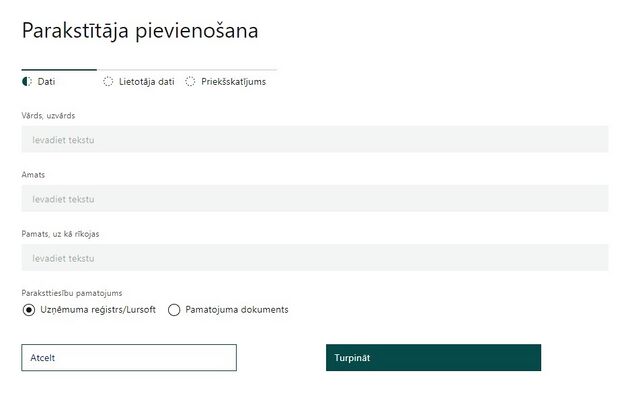
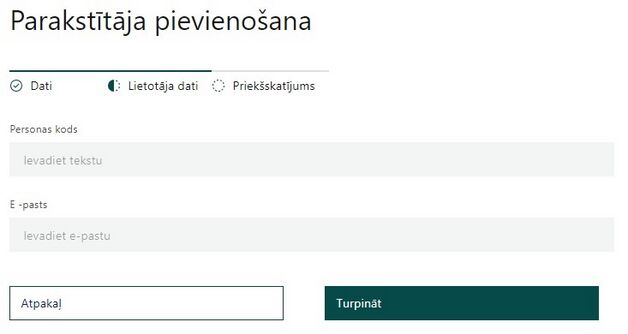
Lai izveidotu jaunu parakstītāju, kurš nav reģistrēts KPVIS, paraksttiesīgās personas pievienošanas loga laukā "Puse" jāizvēlas vērtību "FS" un jānospiež pogu <Izveidot jaunu+> - tiek atvērts jauns uznirstošais logs “Parakstītāja pievienošana”.
Jauna parakstītāja pievienošana notiek trīs secīgos etapos:
| Lauka nosaukums | Paskaidrojums |
|---|---|
| 1. etaps "Dati" | |
| Vārds | manuāli ievadāms teksta lauks. Obligāti aizpildāms. |
| Uzvārds | manuāli ievadāms teksta lauks. Obligāti aizpildāms. |
| Amats | manuāli ievadāms teksta lauks. Obligāti aizpildāms. |
| Pamats, uz kā rīkojas | manuāli ievadāms teksta lauks. Obligāti aizpildāms. |
| Paraksttiesību pamatojums | radiopogas ar izvēles iespējām:
|
| Pievienot dokumentus | dokumentu pievienošanas forma. Obligāti jāpievieno dokuments, ja ir redzama dokumentu ievienošanas forma. Dokumentu failu augšupielāde plašāk ir aprakstīta sadaļā "Dokumentu failu augšupielāde". Tiek attēlota, ja laukā "Paraksttiesību pamatojums" izvēlēta vērtība "Pamatojuma dokuments" |
| 2. etaps "Lietotāja dati" | |
| Personas kods | manuāli aizpildāms personas koda ievades lauks. Obligāti aizpildāms lauks, ja cilnes "Saskaņošana" laukā "Parakstīšanas veids" ir izvēlēta vērtība "Sistēmā" |
| E-pasts | manuāli aizpildāms e-pasta adreses lauks. Obligāti aizpildāms lauks. |
| 3. etaps "Priekšskatījums". Lauki šajā etapā nav labojami | |
| Vārds | tiek attēlots parakstītāja vārds |
| Uzvārds | tiek attēlots parakstītāja uzvārds |
| Amats | tiek attēlots parakstītāja amats |
| Pamats, uz kā rīkojas | tiek attēlots pamatojums, uz kā rīkojas parakstītājs |
| Personas kods | tiek attēlots parakstītāja personas kods |
| E -pasts | tiek attēlota parakstītāja e-pasta adrese |
| Pievienotie dokumenti | tiek attēloti pievienotie dokumenti |
Jauna parakstītāja pievienošanas forma satur pogas:
- <Atpakaļ> – atver iepriekšējā etapa formu;
- <Turpināt> – atver nākamo etapu, ja ir aizpildīti visi obligātie lauki;
- <Pabeigt> – saglabā veiktās izmaiņas un aizver uznirstošo logu.
Jaunajam pievienotajam KPVIS lietotājam sistēmā tiek veidota reģistrācijas kartiņa, ja cilnes "Saskaņošana" laukā "Parakstīšanas veids" ir izvēlēta vērtība "Sistēmā", bet netiek piešķirtas nekādas tiesības.
Tiesības, tiek piešķirtas pēc tam, kad lietotājs ir:
- Pirmo reizi ielogojies KPVIS;
- Apstiprinājis KPVIS lietošanas noteikumus.
!!! Ja līguma parakstīšana ir norādīta “Ārpus sistēmas”, tad jauns lietotājs netiek izveidots. Ievadītā informācija tiek izmantota tikai Līguma preambulā.
Vīzētāji
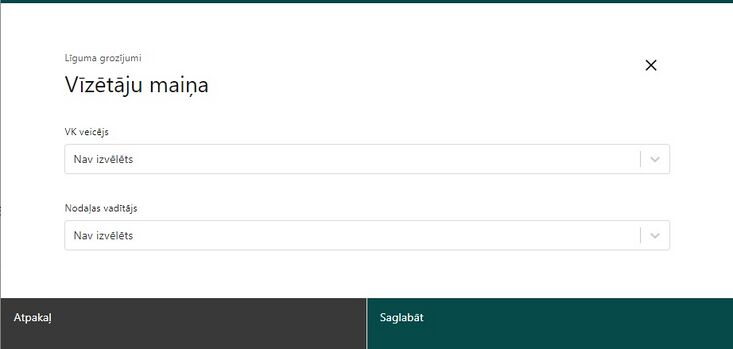
Vīzētāju sadaļā tiek attēlota tabula ar sekojošām kolonnām:
| Kolonnas nosaukums | Paskaidrojums |
|---|---|
| Loma | tiek attēlota vīzētāja loma.
Iespējamās vērtības:
|
| Vārds, uzvārds | tiek attēlots vīzētāja vārds un uzvārds |
Virs tabulas atrodas poga <Mainīt vīzētājus>. Nospiežot uz tās ar peles kursoru, tiek atvērts uznirstošais logs “Vīzētāju maiņa” ar sekojošiem laukiem:
| Lauka nosaukums | Paskaidrojums |
|---|---|
| VK veicējs | izkrītošā saraksta lauks - satur lietotājus, kuri pārstāv nodaļu (nodaļa ir norādīta lietotāja kartiņas laukā "Departaments/nodaļa"), kas ir norādīta Virsprojekta sadaļas "Atlase" apakšsadaļā "Atlases informācija" laukā "Administrējošās nodaļas".
Lauks obligāti aizpildāms, ja netiek norādīts “Nodaļas vadītājs”; |
| Nodaļas vadītājs | izkrītošā saraksta lauks - satur lietotājus, kuri pārstāv nodaļu (nodaļa ir norādīta lietotāja kartiņas laukā "Departaments/nodaļa"), kas ir norādīta Virsprojekta sadaļas "Atlase" apakšsadaļā "Atlases informācija" laukā "Administrējošās nodaļas".
Lauks obligāti aizpildāms, ja nav norādīts “VK veicējs”; |
PI grozījumu konstruktors
PI grozījumu konstruktoram ir iespējams piekļūt noklikšķinot uz saites "PI grozījumu konstruktors":
- Līguma grozījumu versiju tabulā, izvēršot LG versijas ierakstu;
- Līguma grozījumu versiju tabulā, noklikšķinot uz trīs punktu izvēlnes
 ;
; - Līguma grozījumu izvērstā skata galvenē.
Tiek atvērta attiecīgo līguma grozījumu PI versija, kurā ir iespējams veikt izmaiņas.
Plašāk projekta iesniegums ir aprakstīts sadaļā "Projekta iesniegums".
Visas PI izmaiņas tiek atzīmētas ar simboliem Labots ![]() , Pievienots
, Pievienots ![]() vai Dzēsts
vai Dzēsts ![]() , atkarībā no veiktās izmaiņas. Atzīmes tiek attēlotas pie labotā lauka vai lauku bloka.
, atkarībā no veiktās izmaiņas. Atzīmes tiek attēlotas pie labotā lauka vai lauku bloka.
Ieraksti no PI versijas dažādām sadaļām netiek izdzēsti pavisam, izdzēstiem ierakstiem tiek pievienota pazīme "Dzēsts" vai arī pazīme "Noņemts", ja ieraksts tiek atzīmēts kā neattiecināms uz projektu, piemēram, rādītāju sadaļā.
Novietojot peles kursoru uz pazīmes tiek attēlots lietotāja vārds, kurš ir veicis izmaiņas.

Nospiežot uz salīdzināšanas ikonu "Skatīt izmaiņas" tiek attēlots salīdzinājums starp esošo un iepriekšējo PI grozījumu konstruktora versiju.
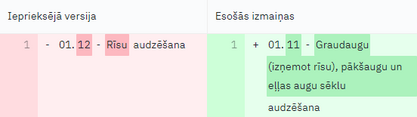
Līguma grozījumu PI versijas sadaļā "PI kopsavilkums" pie katras no PI versijas sadaļām ir redzams vai sadaļā šajā PI versijā ir veiktas izmaiņas, kā arī izmaiņu veikšanas datums.
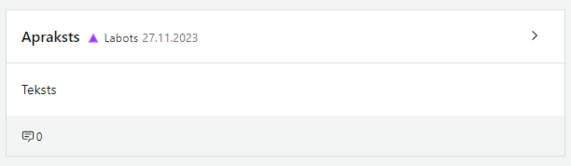
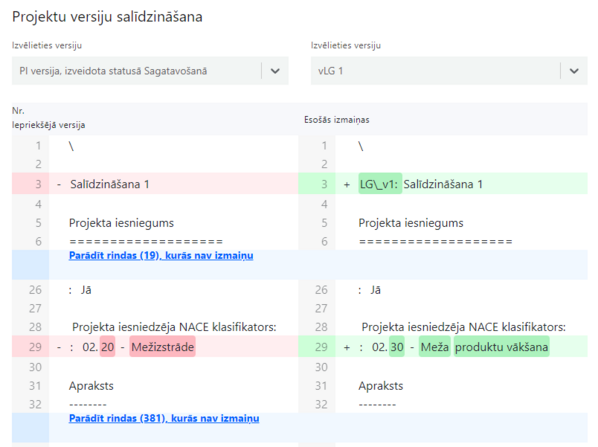
Ja PI versijā ir veiktas izmaiņas, tad sadaļas "PI kopsavilkums" augšpusē papildus tiek attēlots bloks "Projekta satura izmaiņu salīdzināšana", kā arī bloks "Projekta budžeta izmaiņu salīdzināšana", ja izmaiņas ir veiktas PI versijas sadaļā "Budžeta kopsavilkums".
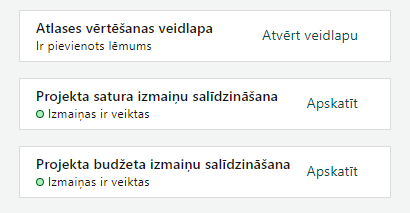
Lai atvērtu veikto izmaiņu salīdzinājumu ir jānoklikšķina pogu <Apskatīt>. Tiks atvērta Projektu versiju salīdzināšanas forma.
Salīdzināšanas formā tiek izmantoti 2 paneļi, kur kreisajā panelī jāizvēlas no kuras versijas veikt salīdzināšanu un labajā panelī jāizvēlas versija, kurā ir veiktas izmaiņas. Kreisajā panelī mainītās teksta rindiņas tiek atzīmētas ar gaiši sarkanu fonu, bet mainītais teksts – ar tumši sarkanu fonu. Savukārt, labajā panelī mainītās teksta rindiņas tiek atzīmētas ar gaiši zaļu fonu, bet mainītais teksts – ar tumši zaļu fonu. Dzēstās rindiņās aktuālākajā versijā tiek atzīmētas ar tekstu “Dzēsts”. Pievienotajām rindiņām salīdzināmajā versijā tām pretī ir tukšas rindiņas.
Ar zilu fonu ir iekrāsoti garāki līguma fragmenti, kuros izmaiņas nav atrastas. Tos ir iespējams pārskatīt uzklikšķinot uz <Parādīt paslēptās nn rindiņas>.
PI versijas veidošanās
Līguma grozījumu veidošanas/apstiprināšanas gaitā, vairākos posmos tiek veidotas attiecīgā PI jaunas versijas.
Ja grozījumus ierosina CFLA:
- PI versija tiek izveidota katru reizi, kad CFLA atbildīgais darbinieks ierosina LG (statuss CFLA labošanā).
Ja grozījumus ierosina FS:
- PI versija tiek izveidota katru reizi, kad FS ierosina LG (statuss FS sagatavošanā).
Līguma teksta grozījumu konstruktors
Līguma teksta grozījumu konstruktoram ir iespējams piekļūt noklikšķinot uz saites "Līguma teksta grozījumu konstruktors":
- Līguma grozījumu versiju tabulā, izvēršot LG versijas ierakstu;
- Līguma grozījumu versiju tabulā, noklikšķinot uz trīs punktu izvēlnes
 ;
; - Līguma grozījumu izvērstā skata galvenē.
Tiek atvērts attiecīgā projekta līguma konstruktors.
Līguma teksta grozījumu konstruktors satur cilnes:
- Līguma konstruktors;
- Priekšskatījums;
- Versiju salīdzināšana.
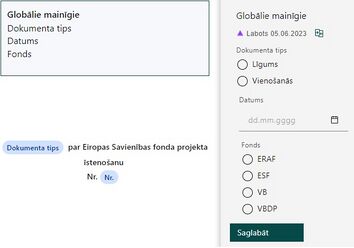
Cilne "Līguma konstruktors"
Cilnē “Līguma konstruktors” ir iespējams rediģēt līguma tekstu.
Cilnes augšpusē tiek attēlots saraksts "Globālie mainīgie", kurš satur visus līgumā iekļautos globālos mainīgos, kuri ir norādīti projekta līgumā.
Uzklikšķinot uz globālo mainīgo saraksta, tiks atvērta papildus izvēlne formas labajā pusē, kur ir iespējams mainīt globālo mainīgo vērtības. Atkarībā no globālā mainīgā tipa var būt šādi lauku veidi:
- datuma lauki;
- teksta lauki;
- izvēles lauku kopas ar vienu atbilžu variantu;
- izvēles lauku kopas ar vairākiem atbilžu variantiem.
Attiecīgi visos līguma punktos, kur ir izmantoti globālie mainīgie būs redzamas to norādītās vērtības.
Globālo mainīgo skatā pie vēstures ir redzams laiks un lietotājs, kurš pēdējais ir aizpildījis kāda globālā mainīgā vērtību.
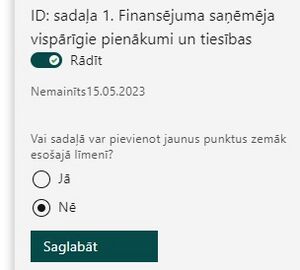
Cilnē ir iespējams veikt darbības ar līguma sadaļām un līguma punktiem.
Uzklikšķinot uz vēlamo sadaļu vai līguma punktu ar kreiso peles taustiņu, labajā formas pusē tiek atvērts papildus logs.
Sadaļas redzamību ir iespējams mainīt ar slēdzi Rādīt/Nerādīt.
Par katru sadaļu tiek attēlotas līguma punkta izmaiņas salīdzinot ar iepriekšējo versiju - iespējamās pazīmes: Nemainīts, Labots, Pievienots vai Dzēsts, kā arī pēdējo izmaiņu veikšanas datums. Līguma konstruktorā ir pieejamas šādas darbības ar līguma punktu:
- Pievienot līguma punktu - ja sadaļā nav neviena līguma punkta, tad ar pogu <Pievienot jaunu punktu +> var izveidot pirmo punktu sadaļā. Līguma punktus iespējams pievienot sadaļām, kurām līgumā ir pateikts, ka tajā var pievienot jaunus punktus;
- Labot līguma punkta tekstu - uzklikšķinot uz līguma punkta, labajā formas pusē tiek atvērts papildus logs līguma punkta teksta ievadei, labošanai un formatēšanai. Līguma tekstu var labot tikai punktos, kas ir ievadīti projekta līmenī.
- Labot mainīgo vērtības - visiem punktiem iespējams norādīt mainīgo vērtības, kuru tips ir “Aizpilda PV punktā”.
- Norādīt vai punkts ir redzams - visiem punktiem iespējams norādīt redzamību.
Līguma teksta ievades logā formatējums tiek saglabāts markdown (HTML) formātā (tā aprakstu var atrast https://www.markdownguide.org/cheat-sheet).
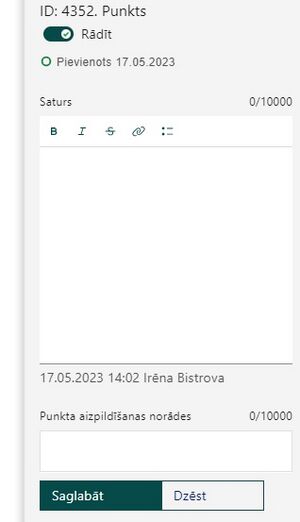
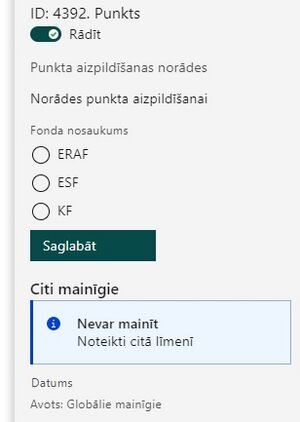
Pievienojot jaunu līguma punktu, tiek atvērts līguma teksta ievades logs ar šādu funkcionalitāti:
Ar peli uzbraucot uz līguma punkta teksta tiek piedāvāta rīkjosla ![]() , ar kuras palīdzību var veikt šādas darbības ar līguma punktu:
, ar kuras palīdzību var veikt šādas darbības ar līguma punktu:
- Ar ikonām <Pabīdīt uz augšu> un <Pabīdīt uz laju>
 izvēlēto līguma punktu var pārvietot tekstā uz augšu un leju nemainot līguma punkta atkāpi. Pārvietošana ir iespējama tikai sadaļas ietvaros.
izvēlēto līguma punktu var pārvietot tekstā uz augšu un leju nemainot līguma punkta atkāpi. Pārvietošana ir iespējama tikai sadaļas ietvaros. - Ar ikonu <Izveidot kopiju>
 var izveidot līguma punkta kopiju, punkta kopija tiek iesprausta tekstā kā nākamais līguma punkts nepieciešamības gadījumā pārbīdot uz leju visus nākamos līguma punktus sadaļas ietvaros. Līguma punktus iespējams kopēt sadaļām, kurām standartlīguma formā ir pateikts, ka tajā var pievienot jaunus punktus;
var izveidot līguma punkta kopiju, punkta kopija tiek iesprausta tekstā kā nākamais līguma punkts nepieciešamības gadījumā pārbīdot uz leju visus nākamos līguma punktus sadaļas ietvaros. Līguma punktus iespējams kopēt sadaļām, kurām standartlīguma formā ir pateikts, ka tajā var pievienot jaunus punktus; - Ar ikonu <Dzēst>
 var izdzēst līguma punktu. Iespējams dzēst tikai tos punktus, kas ir ievadīti šajā versijā.
var izdzēst līguma punktu. Iespējams dzēst tikai tos punktus, kas ir ievadīti šajā versijā. - Ar ikonām <Pabīdīt pa kreisi>
 un <Pabīdīt pa labi>
un <Pabīdīt pa labi>  var mainīt līguma punkta atkāpi. Atkāpi var samazināt (pārvietot pa kreisi), ja līguma punktam sadaļā eksistē iepriekšējais līguma punkts ar vienu atkāpi pa kreisi. Atkāpi var palielināt (pārvietot pa labi), ja līguma punktam sadaļā eksistē iepriekšējais līguma punkts ar šādu pat atkāpi. Visiem līguma punkta apakšpunktiem arī attiecīgi tiek palielinātas vai samazinātas atkāpes.
var mainīt līguma punkta atkāpi. Atkāpi var samazināt (pārvietot pa kreisi), ja līguma punktam sadaļā eksistē iepriekšējais līguma punkts ar vienu atkāpi pa kreisi. Atkāpi var palielināt (pārvietot pa labi), ja līguma punktam sadaļā eksistē iepriekšējais līguma punkts ar šādu pat atkāpi. Visiem līguma punkta apakšpunktiem arī attiecīgi tiek palielinātas vai samazinātas atkāpes. - Ar ikonu <Pievienot>
 var pievienot kā nākamo jaunu līguma punktu. Līguma punktus iespējams pievienot sadaļām, kurām standartlīgumā ir pateikts, ka tajā var pievienot jaunus punktus.
var pievienot kā nākamo jaunu līguma punktu. Līguma punktus iespējams pievienot sadaļām, kurām standartlīgumā ir pateikts, ka tajā var pievienot jaunus punktus.
Pēc visām šīm darbībām līgumu punktiem un to apakšpunktiem tiek pārrēķināta līgumu punktu numerācija atbilstoši jaunajai līgumu punktu secībai.
Rīkjoslā tiek attēlotas tikai pieejamās darbības.
Cilne "Priekšskatījums"
Cilnē “Priekšskatījums” ir iespējams apskatīt līguma tekstu HTML formātā.
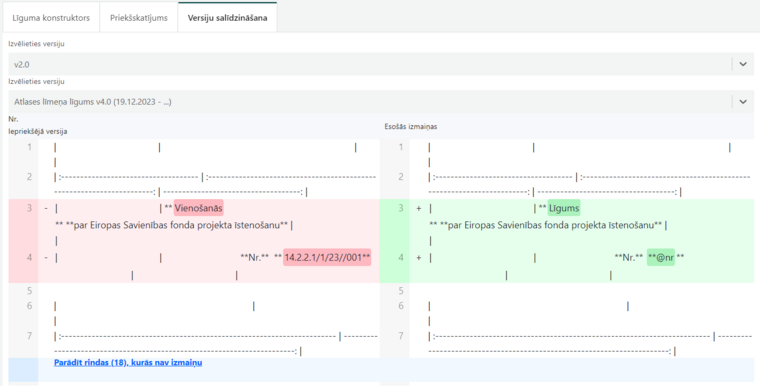
Cilne “Versiju salīdzināšana”
Cilnē “Versiju salīdzināšana” var veikt līguma teksta salīdzināšanu starp atlases līmeņa līgumu, projekta līgumu un līguma grozījumu versijām.
Salīdzināšanai tiek izmantoti 2 paneļi:
- Panelis kreisajā pusē "Iepriekšējā versija" - izkrītošajā sarakstā "Izvēlieties versiju" jāizvēlas no kuras versijas veikt salīdzināšanu. Kreisajā panelī mainītās līguma teksta rindiņas tiek atzīmētas ar gaiši sarkanu fonu, bet mainītais teksts – ar tumši sarkanu fonu;
- Panelis labajā pusē "Esošās izmaiņas" - izkrītošajā sarakstā "Izvēlieties versiju" jāizvēlas atlases līguma versija, kurā ir veiktas izmaiņas. Labajā panelī mainītās līguma teksta rindiņas tiek atzīmētas ar gaiši zaļu fonu, bet mainītais teksts – ar tumši zaļu fonu.
Ja ir dzēstas vai pievienotas rindiņas, tad salīdzināmajā versijā tām pretī ir tukšas rindiņas.
Ar zilu fonu ir iekrāsoti garāki līguma fragmenti, kuros izmaiņas nav atrastas. Tos ir iespējams pārskatīt uzklikšķinot uz teksta "Parādīt rindas (nn), kurās nav izmaiņu”.
Versiju salīdzināšanas izvēlnēs versijas tiek norādītas pēc formāta:
LGx_dd.mm.yyyy_statuss
Kur:
X – LG numurs
dd.mm.yyyy – pēdējā statusa uzlikšanas datums
statuss – attiecīgais statuss.
Līguma grozījumu statusi
FS sagatavošanā – statuss tiek piešķirts LG, kad FS nospiež pogu <Pievienot> Līguma un grozījumu saraksta skatā.
FS iesniegts – statuss tiek piešķirts LG, kad FS nospiež pogu <Iesniegt> līguma grozījuma atvērtā skata galvenē. Iesniegtos LG FS mainīt nevar. Nospiežot pogu, notiek papildus validācija - PI nevar būt kļūdas.
CFLA labošanā – sākuma statuss, ja grozījumus ierosina CFLA. Statuss tiek piešķirts, kad CFLA nospiež pogu <Pievienot> Līguma un grozījumu saraksta skatā.
Darbinieka apstiprināts – statuss tiek piešķirts LG, kad atbildīgais darbinieks nospiež pogu <Darbinieka apstiprināt> līguma grozījuma atvērtā skata galvenē. Statuss tiek piešķirts tikai pēc validācijas, ka PI nesatur kļūdas.
Virskontroles apstiprināts – statuss tiek piešķirts LG, kad līguma grozījumu cilnes "Saskaņošana" sadaļā "Vīzētāji" norādītais Virskontroles veicējs nospiež pogu <Virskontroles apstiprināt> līguma grozījuma atvērtā skata galvenē.
Spēkā esoši – statuss tiek piešķirts LG, kad atbildīgais darbinieks nospiež pogu <Spēkā esoši> līguma grozījuma atvērtā skata galvenē. Statusu ir iespējams piešķirt tikai tad, ja LG cilnē "Parakstāmie dokumenti" ir augšupielādēts ārpus sistēmas parakstītu līguma grozījumu fails.
Atsaukts – statuss tiek piešķirts LG, kad FS nospiež pogu <Atsaukt> līguma grozījuma atvērtā skata galvenē. Poga nav pieejama līguma grozījumos, kurus ir izveidojis CFLA atbildīgais darbinieks. LG ir iespējams atsaukt no statusa FS iesniegts līdz statusam Virskontroles apstiprināts (ieskaitot). Atsaucot LG ir obligāti aizpildāms komentāra lauks.
Līguma grozījumu validācijas
Veicot statusa maiņu uz Darbinieka apstiprināts, notiek sekojošas validācijas:
- PI grozījumu konstruktorā nedrīkst būt kļūdas;
- Jābūt aizpildītiem mainīgajiem Līguma teksta grozījumu konstruktorā;
- Jābūt aizpildītiem mainīgajiem Līguma grozījumu cilnē "Grozījumi";
- Jābūt norādītiem līguma grozījumu vīzētājiem Līguma grozījumu cilnē "Saskaņošana";
- Jābūt norādītiem līguma grozījumu parakstītājiem Līguma grozījumu cilnē "Saskaņošana";
- Jābūt aizpildītam laukam "Parakstīšanas termiņš" Līguma grozījumu cilnē "Saskaņošana";
- Jābūt aizpildītam laukam "Pamatojums" Līguma grozījumu cilnē "Grozījumu pamatojums".
Noderīgas saites: